セルの移動と言っても、マウスで移動する以外にもいくつかある。
慣れてくると、キーボード操作だけの方が作業効率もよくなることもあります。
カーソルキーによる移動
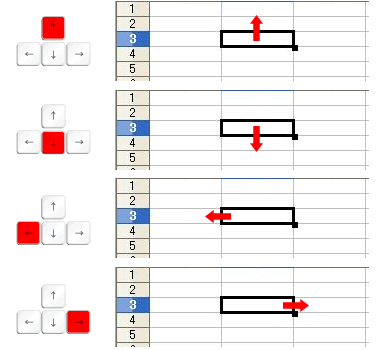
カーソルによる上下左右の移動。長く押していると、多くのセルを移動できます。
Tab/Enterキーによる移動
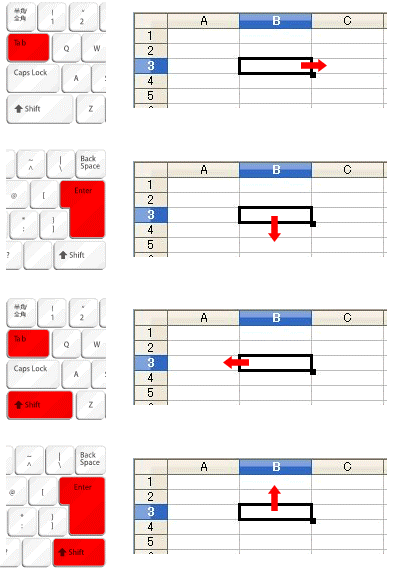
- [Tab]キーを押すことで、セルの選択が右に移動します。
- [Enter]キーを押すことで、セルの選択が下に移動します。
- [Shift]+[Tab]キーを順に押すことで、セルの選択が左に移動します。
- [Shift]+[Enter]キーを押すことで、セルの選択が上に移動します。
PageUp/PageDown/Home/Endキーによる移動
セル「C5」を選択した状態で、各キーを押したときの移動は下記の通り。
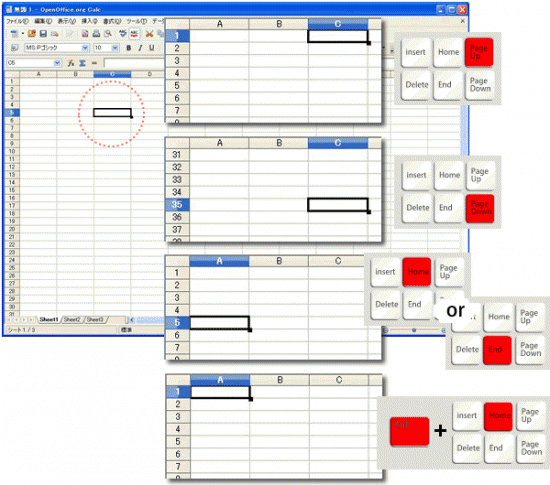
- [PageUp]キーを押すことで、セルの選択が1画面分、上に移動します。
ただし、今回の例は、1画面未満であるため最上部に移動します。「C5」→「C1」
※1画面分とは表示範囲。当PCは30行まで表示されているので、1画面分=30行。 - [PageDown]キーを押すことで、セルの選択が1画面分、下に移動します。
このPCの画面では30行目まで表示されております。
よって、セル「C5」から1画面分の30マス下(「C35」)に移動します。 - [Home]or[End]キーを押すことで、セルの選択が列Aまで移動します。「C5」→「A5」
- [Ctrl]+[Home]キーを順に押すことで、セルの選択がセル「A1」に移動します。
【補足1】
下記のような表に点数を入力する場合、[Tab]and[Enter]キーで作業効率UP!
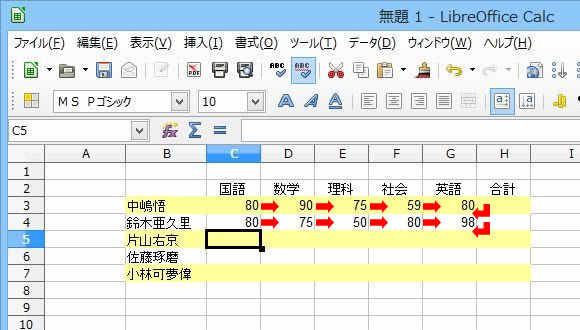
国語の点数を入力したら[tab]キーで横にスライドし数学の点数を入力。
英語まで点数を入力し、その後[Enter]キーを押すと、次の方の国語のセルに移動します。
